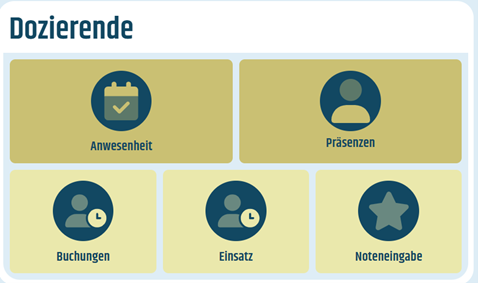Dozierende
Die Listenansicht [Anwesenheit] zeigt alle Anwesenheiten an.
Hinweis: Der Dozent kann über diese Liste die Anwesenheit der Teilnehmer hinterlegen.
1. Auf Dashboard die Kachel [Anwesenheit] anwählen
2. Doppelklick auf die gewünschte Veranstaltung
3. Für alle Teilnehmer Anwesenheit abfüllen
4. Speichern
Hinweis: Vormittag oder Nachmittag kann nur bei 50% ausgewählt werden.
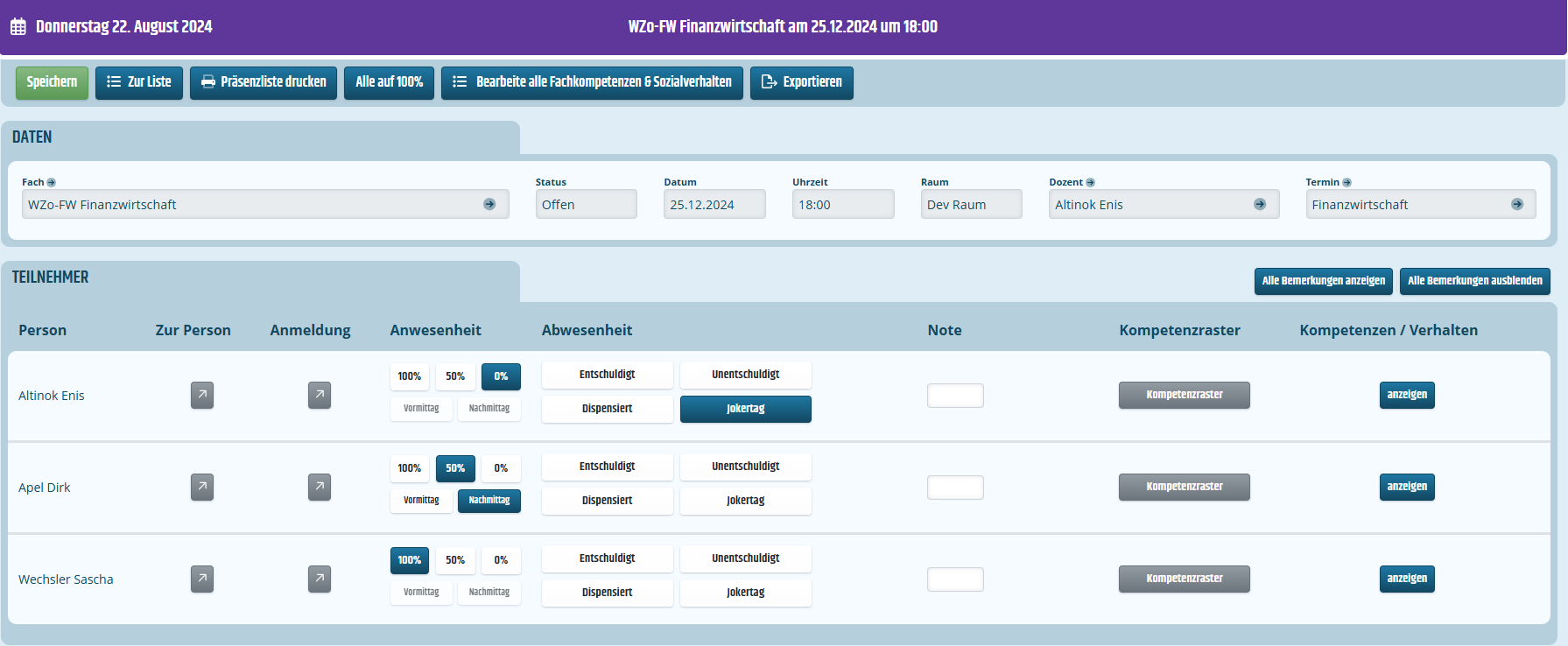
-
1
Speichern
Änderungen speichern
-
3
Präsenzliste drucken
Präsenzliste zum Unterschreiben wird angezeigt
-
5
Bearbeite Fachkompetenzen & Sozialverhalten
Fachkompetenzen und Sozialverhalten für alle Teilnehmer ausfüllen und übertragen.
Hinweis: Sind auf dem einzelnen Teilnehmer bereits Notizen vorhanden, werden Änderungen über diesen Button am Ende angehängt. -
7
Unterrichtsinhaltsplanung anzeigen
Anhand Kompetenzraster nächste Lektion planen
Hinweis: Button [Lektionsinhalt anzeigen] wird nur angezeigt, wenn die Funktionalität des Kompetenzrasters aktiviert ist.
-
2
Zur Liste
Rückkehr auf Listenansicht [Anwesenheit]
-
4
Alle auf 100%
Alle Teilnehmer auf anwesend setzten
-
6
Exportieren
Anwesenheitsliste als Excel exportieren
-
8
Lektionsinhalt anzeigen
Anhand Kompetenzraster aktuelle Lektion planen
Hinweis: Button [Lektionsinhalt anzeigen] wird nur angezeigt, wenn die Funktionalität des Kompetenzrasters aktiviert ist.
-
1
Person auswählen
Es erscheinen alle Präsenzen dieser Person
-
2
Fächer auswählen
Es erscheinen alle Präsenzen von dieser Person zu diesem Fach
-
1
Fach auswählen
Es wird noch nichts angezeigt
-
2
Kurzbezeichnung abfüllen
Es erscheinen alle Präsenzen zu diesem Fach
-
3
Person auswählen
Es erscheinen alle Präsenzen von dieser Person zu diesem Fach
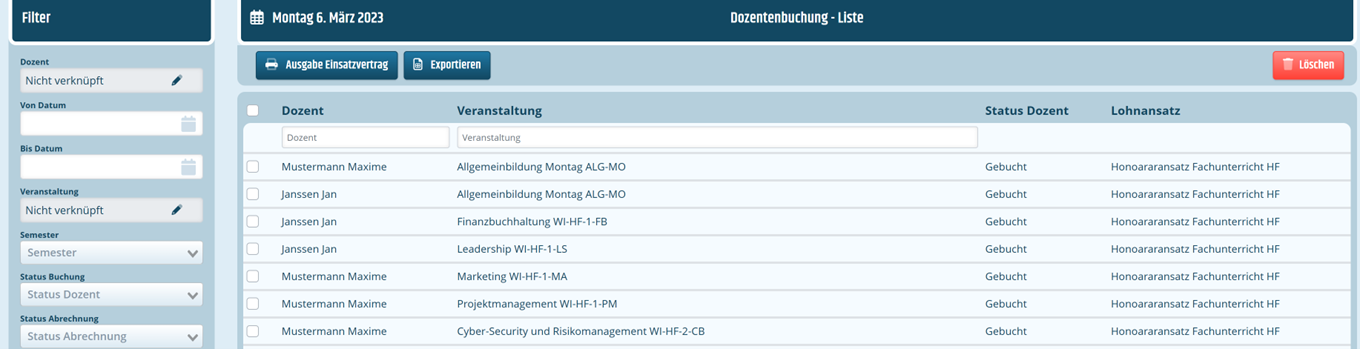
-
1
Ausgabe Einsatzvertrag
Einsatzvertrag für alle Dozenten drucken
-
2
Exportieren
Liste als Excel exportieren
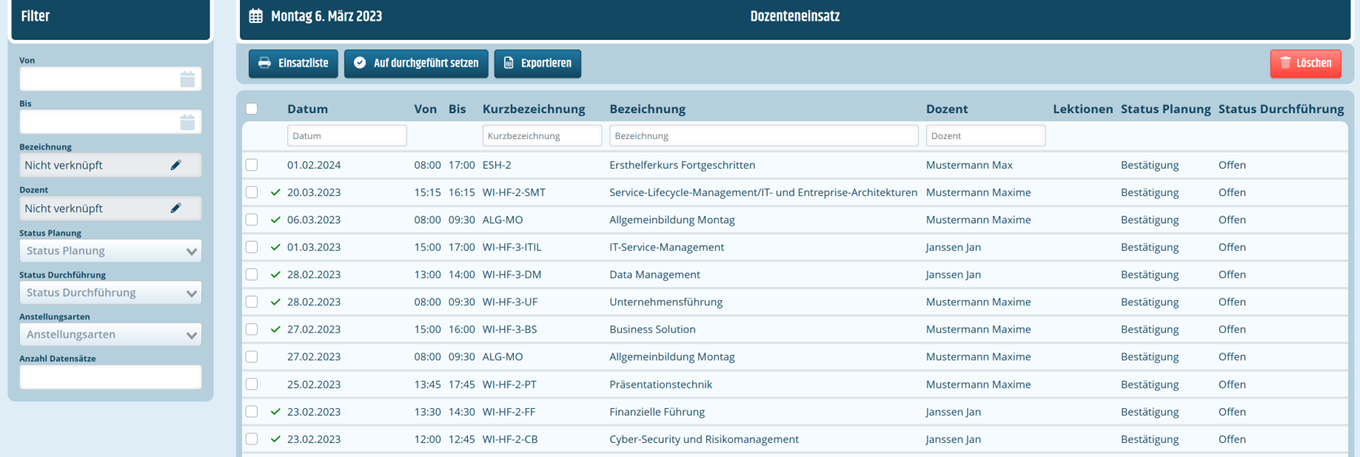
-
1
Einsatzliste
Liste von einem/mehreren Dozenteneinsätze als PDF erstellen
-
3
Exportieren
Liste als Excel exportieren
-
2
Auf durchgeführt setzten
Status von einem/mehreren Dozenteneinsätze auf «Durchgeführt» setzten
Der Reiter Journal wurde bereits im Kapitel CRM erklärt.
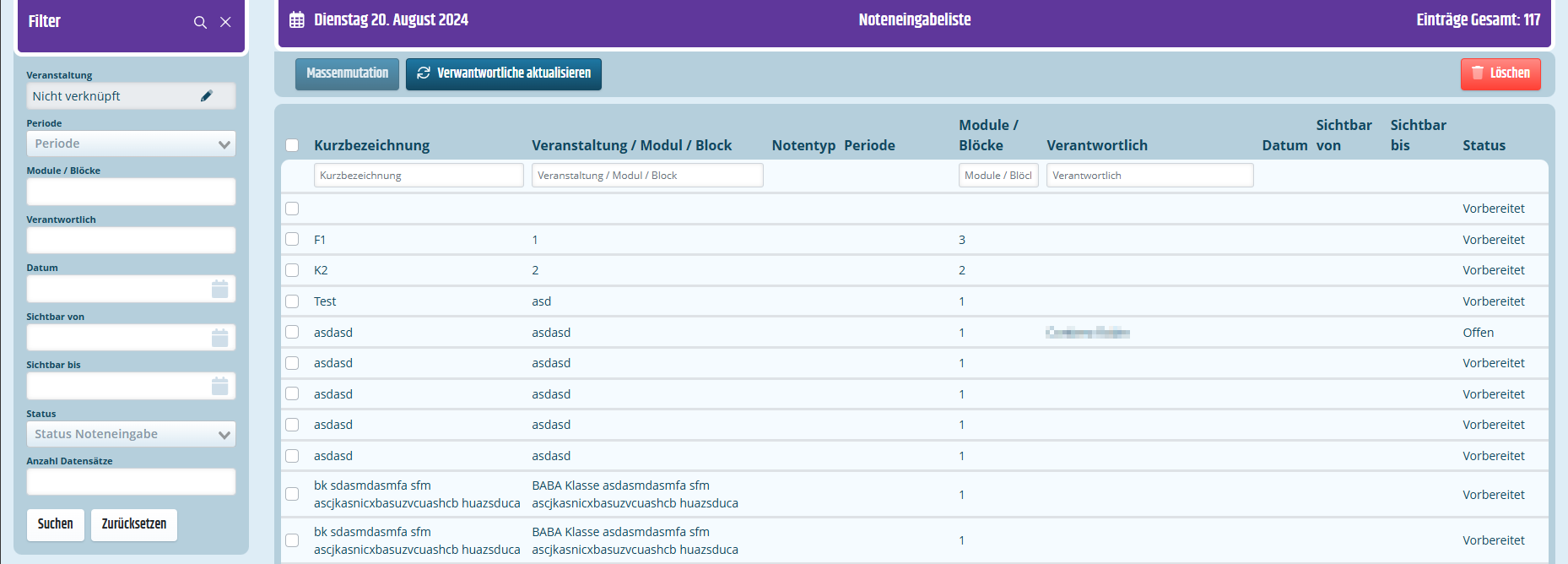
-
1
Massenmutation
Kontrollierte vordefinierte Änderungen an einem oder mehreren Datensätze vornehmen. Die Attribute [Sichtbarkeit bis], [Sichtbarkeit von], [Status], [Noteneingabetyp] und [Notentyp] können verändert werden.
Hinweis: Der Button ist erst anwählbar, wenn Datensätze ausgewählt wurden. -
3
Löschen
Ausgewählten Datensatz löschen
-
2
Verantwortliche aktualisieren
Spalte [Verantwortlicher] wird für ausgewählten Datensatz aktualisiert
Hinweis: Wir empfehlen, die Noteneingaben über das Notentool einer Bildungsvorlage zu erstellen. Die Anleitung dazu ist im Kapitel Notentool zu finden.
Will man die Noteneingabe dennoch über die Klasse oder das Fach erstellen, geht man folgendermassen vor:
1. Maske [Klasse] / [Fach]
2. Reiter [Noteneingabe]
3. Button [+ Noteneingabe] anwählen
4. Pflichtfelder abfüllen
5. Speichern
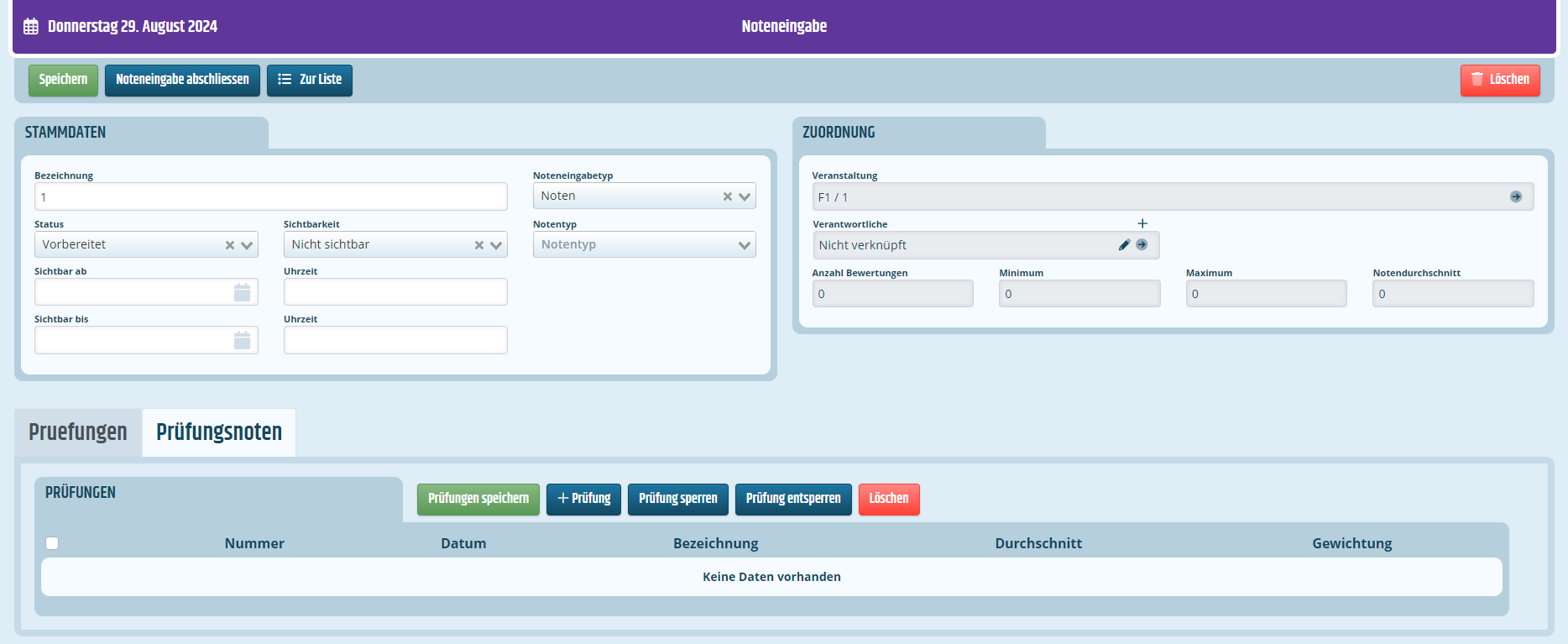
-
1
Speichern
Änderungen speichern
-
3
Zur Liste
Rückkehr zur Listenansicht [Klasse]/[Fach]
-
2
Noteneingabe abschliessen
Schliessen der Noteneingabe
Hinweis: Es kann keine Prüfung und Prüfungsnote auf dieser Noteneingabe erstellt/hinterlegt werden. Der Status der Noteneingabe ändert automatisch auf «abgeschlossen».
Hinweis: Die Buttons im Reiter [Prüfungen] in der Maske [Noteneingabe] werden nur angezeigt, wenn der Status der Noteneingabe auf «Offen» oder "Vorbereitet" gesetzt ist.
1. Auf dem Dashboard die Kachel [Noteneingabe] anwählen
2. Doppelklick auf gewünschte Noteneingabe
3. Reiter [Prüfung]
4. Button [+ Prüfung] klicken
5. Datum, Bezeichnung und Gewichtung abfüllen
6. Button [Prüfung speichern] anwählen

-
1
Prüfung speichern
Änderungen speichern
-
3
Prüfung sperren
Ausgewählte Prüfung kann nicht mehr verändert werden
-
5
Löschen
Ausgewählten Datensatz löschen
-
2
+ Prüfung
Neue Prüfung erstellen
-
4
Prüfung entsperren
Ausgewählte, gesperrte Prüfung kann wieder verändert werden
Im Reiter [Prüfungsnoten] werden alle Prüfungsnoten dieser Noteneingabe angezeigt. Es können bestehende Prüfungsnoten bearbeitet und ein Excel erstellt werden.
Prüfungsnote eingeben:
1. Auf dem Dashboard die Kachel [Noteneingabe] anwählen
2. Doppelklick auf gewünschte Noteneingabe
3. Reiter [Prüfungsnoten] öffnen
4. Noten eingeben
5. Button [Noten speichern] klicken
6. Button [Noteneingabe abschliessen] klicken (Status der Noteneingabe wird auf «abgeschlossen» gesetzt)
Hinweis: Diesen Schritt erst ausführen, wenn keine Noten mehr ergänzt werden sollen und die Noteneingabe definitiv abgeschlossen ist.
Hinweis: Wird das Notentool nicht verwendet, kann die Noteneingabe auch über die [Anwesenheit] hinterlegt und gespeichert werden.
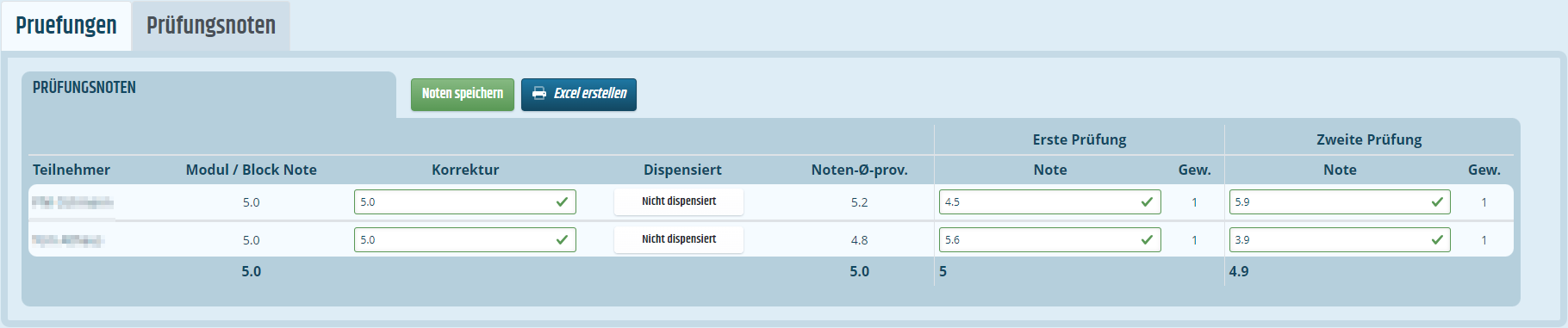
-
1
Noten speichern
Vorgenommene Änderungen speichern
-
2
Excel erstellen
Generiert Excel der Informationen im Reiter [Prüfungsnoten]